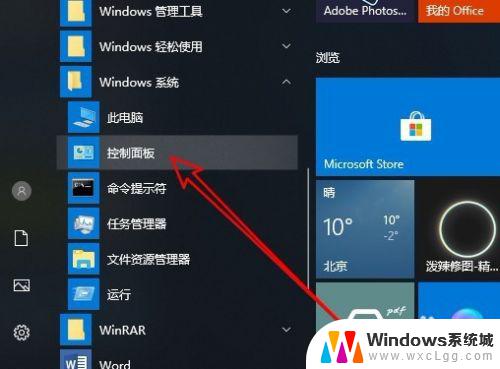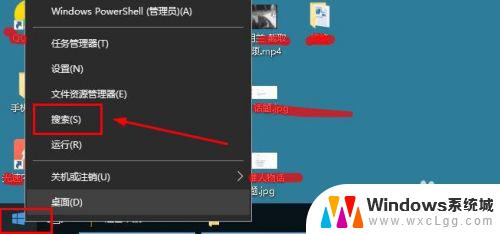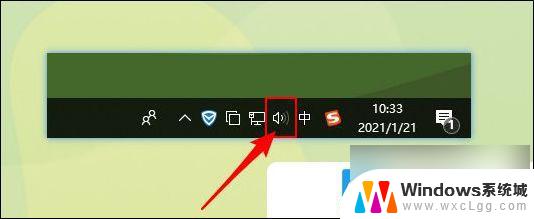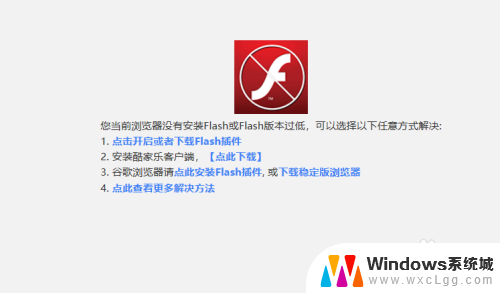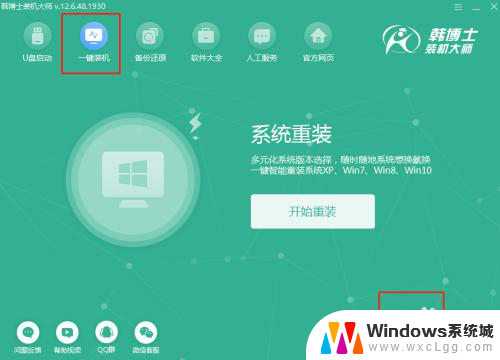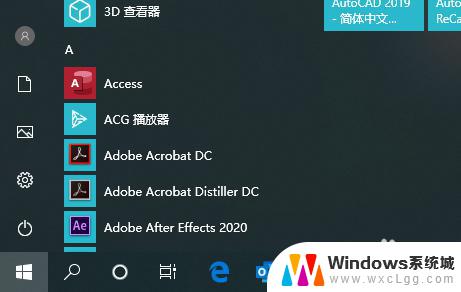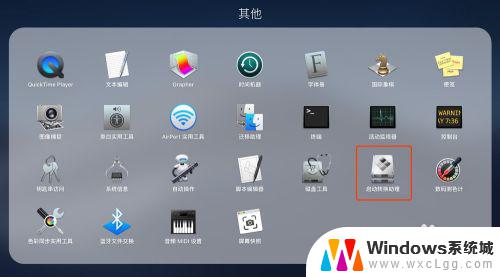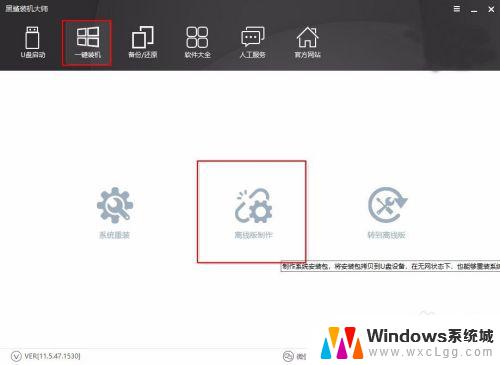电脑没有播放器怎么放视频 Win10怎么下载安装Windows Media Player
在使用电脑的过程中,我们经常会遇到一些视频文件无法播放的情况,这往往是因为缺少适当的播放器,而在Windows 10系统中,Windows Media Player是一个非常常用的视频播放工具。但是有些用户可能会发现他们的电脑并没有预装这个播放器,那么该如何解决这个问题呢?接下来我们就来讨论一下在电脑没有播放器的情况下,如何下载安装Windows Media Player。
操作方法:
1.在Windows10系统桌面,右键点击左下角的开始按钮。在弹出菜单中选择“运行”菜单项。
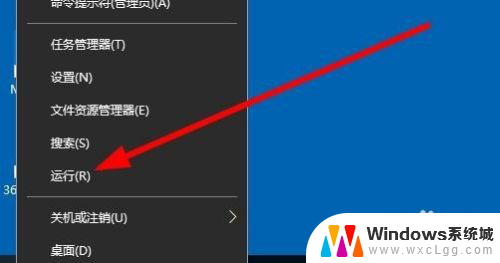
2.接下来在打开的Windows10运行窗口中,我们输入命令OptionalFeatures.exe ,然后点击确定按钮运行该命令
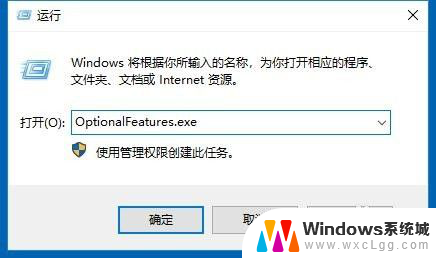
3.这时就会打开Windows功能窗口,在窗口中找到“媒体功能”设置项
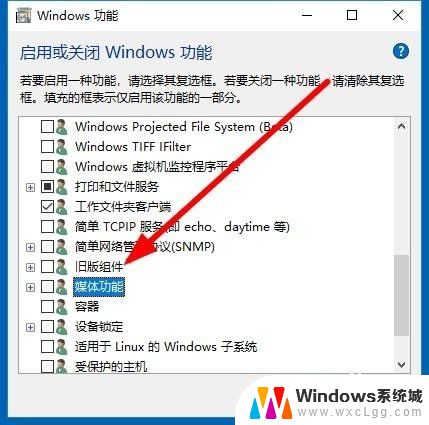
4.展开媒体功能菜单后,我们勾选“Windows Media Player”设置项前面的勾选
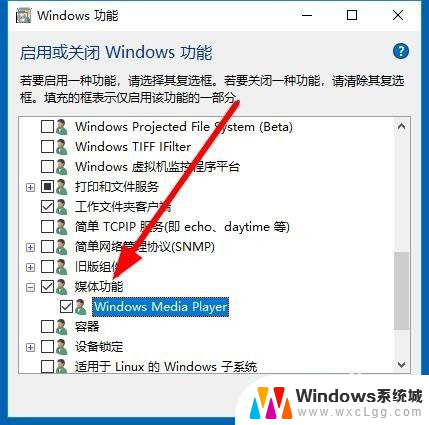
5.接下来Windows功能就会自动的搜索需要的安装文件

6.最后会自动的安装Windows Media Player所需要的文件,直到安装完成即可。重新启动计算机后,发现丢失的Windows Media Player又回来了。
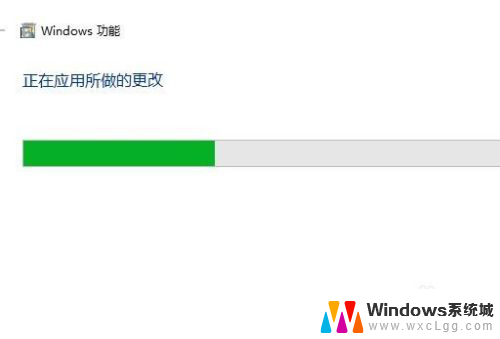
以上是关于电脑没有播放器如何播放视频的全部内容,如果你遇到这个问题,不妨按照以上方法来解决,希望对大家有所帮助。